Photoshop磨皮教程:轻松实现平滑效果
Adobe Photoshop中的磨皮功能可以帮助您实现肌肤平滑、柔和的效果。
本教程将指导您如何使用Photoshop进行磨皮处理,并提供一些灵感。
步骤1:打开图片
打开Adobe Photoshop软件。
通过“文件”>“打开”(或快捷键Ctrl+O / Cmd+O)选择要进行磨皮处理的图片。
步骤2:复制背景图层
在图层面板中,右键点击背景图层。
选择“复制图层”以创建一个新的图层副本。
步骤3:使用表面模糊进行初步磨皮
选中新创建的图层副本。
选择“滤镜”>“模糊”>“表面模糊”。
调整半径(Radius)和阈值(Threshold)参数,以达到理想的磨皮效果。
半径决定磨皮的程度,阈值决定保留的细节。点击“确定”。
步骤4:使用蒙版进行局部磨皮
点击图层面板底部的“添加图层蒙版”按钮(长方形带圆圈图标)。
使用画笔工具(或快捷键B)在蒙版上绘制。黑色隐藏图像,白色显示图像。
在肌肤部分涂上白色,其他部分(如眼睛、嘴唇、头发等)涂上黑色,以保留细节。
根据需要调整画笔大小、硬度和透明度。
硬度越低,画笔边缘越模糊;透明度越低,绘制的颜色越淡。
步骤5:调整图层混合模式
将磨皮图层的混合模式从“正常”更改为“亮光”或“柔光”,以达到更自然的磨皮效果。
步骤6:保存图片
在完成磨皮处理后,选择“文件”>“保存”(或快捷键Ctrl+S / Cmd+S)保存PSD文件,以便稍后继续编辑。
若要导出为其他格式,如JPEG或PNG,请选择“文件”>“导出”>“导出为”(或快捷键Ctrl+Shift+Alt+S / Cmd+Shift+Alt+S)。
磨皮技巧要点:
使用表面模糊作为初步磨皮工具,但要注意保留细节,避免过度磨皮。
使用蒙版进行局部磨皮,保留眼睛、嘴唇、头发等部分的细节。
调整图层混合模式,使磨皮效果更自然。
根据需要调整画笔大小、硬度和透明度,创建平滑的过渡效果。